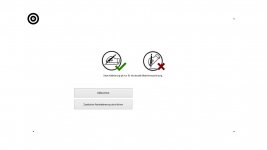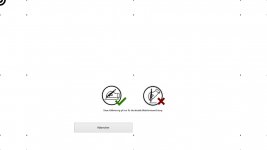Hallo liebe Forum Community,
kürzlich habe ich ein X220T erhalten, welches ich als Ersatz für mein X61T einsetzen will/wollte. Schnell merkte ich, dass ich mit der Digitizer Ungenauigkeit nicht wirklich umgehen kann. Bei meinem Gerät habe ich starke Abweichungen am gelekseitigen Displayrand. Im sekundären Querformat ist das besonders störend, da man so die wichtigen Aktionen in OneNote (z Bsp Favoritenstifte) selten trifft. Eigentlich wollte ich das Gerät binnen des 14-tägigen Umtauschrechts wieder zurückgeben, bin dann allerdings doch auf eine Lösung gestoßen.
In einem englischen Forum habe ich einen Weg gefunden, wie man die normale 16-Punkt Kalibrierung so weit erweitern kann wie man möchte. Da ich ein solches Thema hier noch nicht gefunden habe, möchte ich die Vorgehensweise hier noch einmal beschreiben.
Die folgende Vorgehensweise habe ich auf einer Brandneuen Windows 8 Pro, 64bit Installation auf einem X220T durchgeführt. Meines Erachtens sollte die selbe Vorgehensweise aber auch für Windows 7, sowie das X230T gültig sein.
Schritt 1:
Es müssen zuerst jegliche vorher getätigten Kalibrierungen gelöscht werden. Hierzu Ruft man Systemsteuerung -> Hardware und Sound -> TabletPC-Einstellungen auf und setzt die Kalibration komplett zurück.
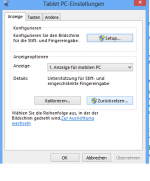
Schritt 2:
Dann benötigt man den Wacomtreiber, dieser ist auf der deutschen Webseite nicht zu finden :facepalm:. Also ab in die USA.
http://www.wacom.com/en/support/drivers
Als "Tablet Modell" wählt man "Tablet PC" aus.
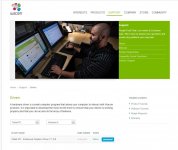
Dannach installiert man den Wacom Treiber. Am Ende dieser Installation wird man aufgefordert, das Betriebssystem neu zu starten. Dies tut man nicht.
Schritt 3:Nun ruft man das Kommandofenster als Administrator auf. Und gibt folgenden Befehl ein.
Wichtig ist hierbei nur, dass man den Befehl in eine Zeile Tippt. Die angegebenen X- und Y-Stellen kann man natürlich noch selbst variieren. Der ursprung befindet sich im Laptop-modus oben links. Wer also Digitizerprobleme am Gelenkseitigen Rand hat, sollte die hohen Y-Werte dicht beieinander Setzen. X reicht hier von 1 - 1366. Y von 1 - 768.
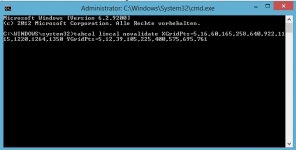
Nach bestätigen der Eingabe gelangt man sofort zum Kalibrierungsbildschirm.

Man muss wissen, dass diese Kalibrierung eine allgemeine Kalibrierung ist. Berührt man den Bildschirm zuerst mit dem Finger, wird auch nur der Finger kalibriert. Man muss also darauf achten, dass die allererste Berührung mit dem Stift erfolgt. Dannach kann man die Hand auflegen. Ich empfehle, den Bildschirm in der Position zu kalibrieren, in der er normalerweise benutzt wird. Für mich war das das sekundäre Querformat, die angezeigte Schrift war bei der Kalibrierung also auf dem Kopf.
Nach diesem vorgehen, konnte ich eine deutliche Verbesserung in den Randbereichen beobachten. Mittig war der Digitizer ohnehin schon recht genau. In den Randbereichen "driftet" der Punkt nicht mehr weg, wenn man den Stift näher zum Display bringt. Am äußersten Rand ist leider immernoch ein "Sprung" zu bemerken, den ich bisher nicht weg-kalibrieren konnte. Allerdings stört dieser nicht beim auswählen der Favoritenstifte in OneNote.
Manchmal bekommt man die Fehlermeldung "Kalibrierungspunkte nicht zulässigt" oder ähnliche, wenn man den Befehl im Kommandofenster bestätigt. Wann genau das passiert konnte ich bisher nicht reproduzieren. Meistens hilft es allerdigns im Startfenster nach "Voreinstellungen entfernen" zu suchen. Dann lassen sich "Alle Benutzervoreinstellungen" mit dem Wacomt-Programm entfernen.
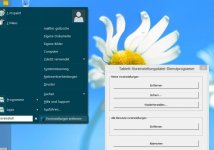
Ich hoffe dass ich irgendwem hiermit helfen konnte. Wer diese Kalibrierung in einer anderen Kombination (win7? x230t?) testet, den bitte ich hier kurz zu hinterlassen ob und wie es funktioniert hat.
Grüße,
kürzlich habe ich ein X220T erhalten, welches ich als Ersatz für mein X61T einsetzen will/wollte. Schnell merkte ich, dass ich mit der Digitizer Ungenauigkeit nicht wirklich umgehen kann. Bei meinem Gerät habe ich starke Abweichungen am gelekseitigen Displayrand. Im sekundären Querformat ist das besonders störend, da man so die wichtigen Aktionen in OneNote (z Bsp Favoritenstifte) selten trifft. Eigentlich wollte ich das Gerät binnen des 14-tägigen Umtauschrechts wieder zurückgeben, bin dann allerdings doch auf eine Lösung gestoßen.
In einem englischen Forum habe ich einen Weg gefunden, wie man die normale 16-Punkt Kalibrierung so weit erweitern kann wie man möchte. Da ich ein solches Thema hier noch nicht gefunden habe, möchte ich die Vorgehensweise hier noch einmal beschreiben.
Die folgende Vorgehensweise habe ich auf einer Brandneuen Windows 8 Pro, 64bit Installation auf einem X220T durchgeführt. Meines Erachtens sollte die selbe Vorgehensweise aber auch für Windows 7, sowie das X230T gültig sein.
Schritt 1:
Es müssen zuerst jegliche vorher getätigten Kalibrierungen gelöscht werden. Hierzu Ruft man Systemsteuerung -> Hardware und Sound -> TabletPC-Einstellungen auf und setzt die Kalibration komplett zurück.
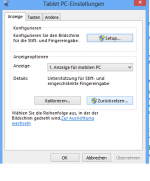
Schritt 2:
Dann benötigt man den Wacomtreiber, dieser ist auf der deutschen Webseite nicht zu finden :facepalm:. Also ab in die USA.
http://www.wacom.com/en/support/drivers
Als "Tablet Modell" wählt man "Tablet PC" aus.
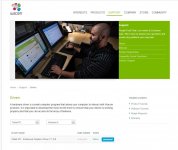
Dannach installiert man den Wacom Treiber. Am Ende dieser Installation wird man aufgefordert, das Betriebssystem neu zu starten. Dies tut man nicht.
Schritt 3:Nun ruft man das Kommandofenster als Administrator auf. Und gibt folgenden Befehl ein.
Code:
[COLOR=#333333][FONT=Arial]tabcal lincal novalidate XGridPts=5,16,60,165,258,640,922,1115,1220,1264,13[/FONT][/COLOR][COLOR=#333333][FONT=Arial]50 YGridPts=5,12,39,105,225,400,575,695,761[/FONT][/COLOR]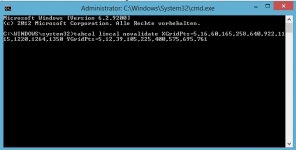
Nach bestätigen der Eingabe gelangt man sofort zum Kalibrierungsbildschirm.

Man muss wissen, dass diese Kalibrierung eine allgemeine Kalibrierung ist. Berührt man den Bildschirm zuerst mit dem Finger, wird auch nur der Finger kalibriert. Man muss also darauf achten, dass die allererste Berührung mit dem Stift erfolgt. Dannach kann man die Hand auflegen. Ich empfehle, den Bildschirm in der Position zu kalibrieren, in der er normalerweise benutzt wird. Für mich war das das sekundäre Querformat, die angezeigte Schrift war bei der Kalibrierung also auf dem Kopf.
Nach diesem vorgehen, konnte ich eine deutliche Verbesserung in den Randbereichen beobachten. Mittig war der Digitizer ohnehin schon recht genau. In den Randbereichen "driftet" der Punkt nicht mehr weg, wenn man den Stift näher zum Display bringt. Am äußersten Rand ist leider immernoch ein "Sprung" zu bemerken, den ich bisher nicht weg-kalibrieren konnte. Allerdings stört dieser nicht beim auswählen der Favoritenstifte in OneNote.
Manchmal bekommt man die Fehlermeldung "Kalibrierungspunkte nicht zulässigt" oder ähnliche, wenn man den Befehl im Kommandofenster bestätigt. Wann genau das passiert konnte ich bisher nicht reproduzieren. Meistens hilft es allerdigns im Startfenster nach "Voreinstellungen entfernen" zu suchen. Dann lassen sich "Alle Benutzervoreinstellungen" mit dem Wacomt-Programm entfernen.
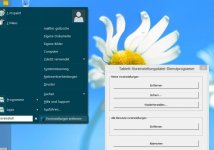
Ich hoffe dass ich irgendwem hiermit helfen konnte. Wer diese Kalibrierung in einer anderen Kombination (win7? x230t?) testet, den bitte ich hier kurz zu hinterlassen ob und wie es funktioniert hat.
Grüße,
Zuletzt bearbeitet: